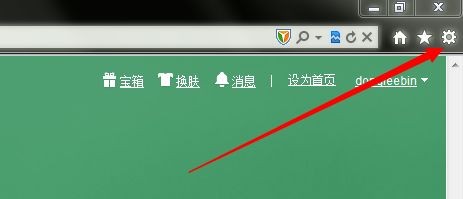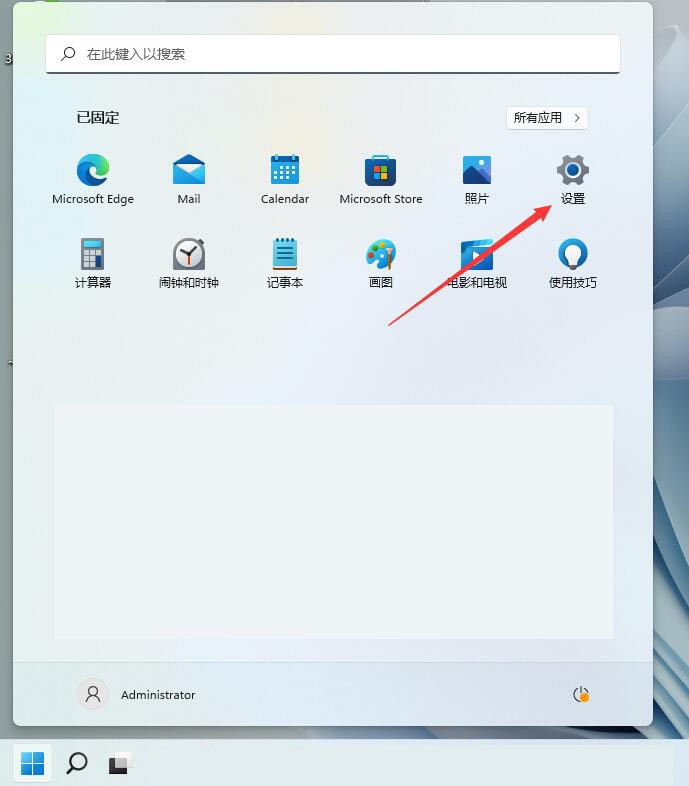鼠标是计算机操作中最常用的输入设备之一,其重要性仅次于键盘,是我们日常生活和工作中经常使用的工具。鼠标在很大程度上影响着用户电脑的操作体验。本期小编为大家整理了一期Win11更改鼠标移动速度的方法,感兴趣的小伙伴跟小编一起去看看吧。

Win11更改鼠标移动速度的方法
1、首先,右键单击任务栏的空白区域,打开“任务栏设置”。
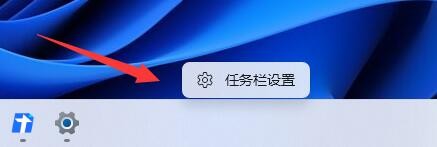
2、然后进入左侧栏的“蓝牙及其他设备设置”。

3、点击“鼠标”选项。
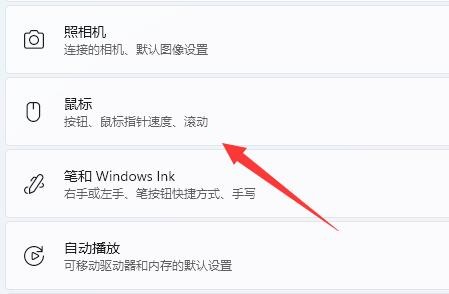
4、最后拖动“鼠标指针速度”点,可以调整鼠标速度。(向左慢,向右快)
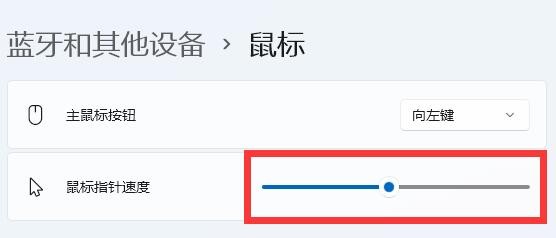
温馨提示:
如果用户使用的是专业游戏鼠标,那么可以点击鼠标中间旁边的【DPI】键来快速调整鼠标移动的速度,一般预设好几个档位供用户选择,非常实用。点击然后移动鼠标,看看它是否以正确的速度移动。

软件推荐下载:
勇芳鼠标精灵(点击查看):是一款功能强大的鼠标工具,它只用于简单的操作,如在线游戏中使用的重复收集物品,钓鱼等。或者一些简单的笔刷点,反复点击网页等等。所有简单重复的鼠标点击操作都可以通过这个软件完成。
飘云鼠标连点器(点击查看):是一款强大的鼠标连击器。这款软件包含了几种模式设置:高效率模式、快速度模式和用户自定义模式。它非常方便和实用。如果你喜欢快来下载吧!
以上就是小编给大家分享的Win11更改鼠标移动速度的方法,想要了解更多内容,请关注dwsu.cn,小编会持续为大家更新更多相关攻略。

 微信扫一扫
微信扫一扫